# WordPress自定义安装
**具体安装向导如下:**
1. 本地浏览器访问:http://域名 或 http://公网IP 进入安装向导(首先域名安装)
2. 根据系统提示,选择您所需的语言后,点击“下一步”,进入WordPress安装要求说明,点击“现在就开始”进入下一步
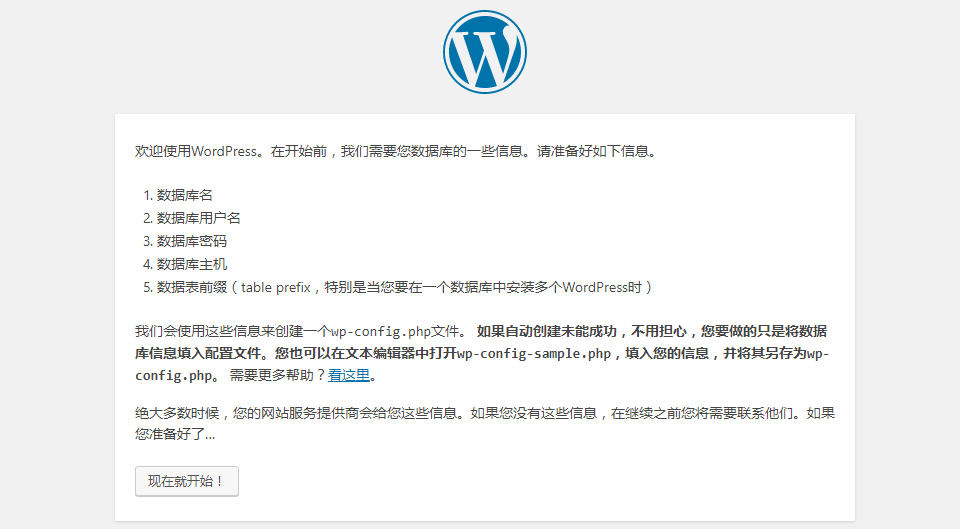
3. 系统进入数据库连接信息安装项,请填写数据库名称、数据库用户和数据库密码\(默认数据库名称为wordpress,数据库账号密码参考“《[附:常见账号和密码说明](http://help.websoft9.com/wordpress-practise/paas/accounts.html)》”章节\)
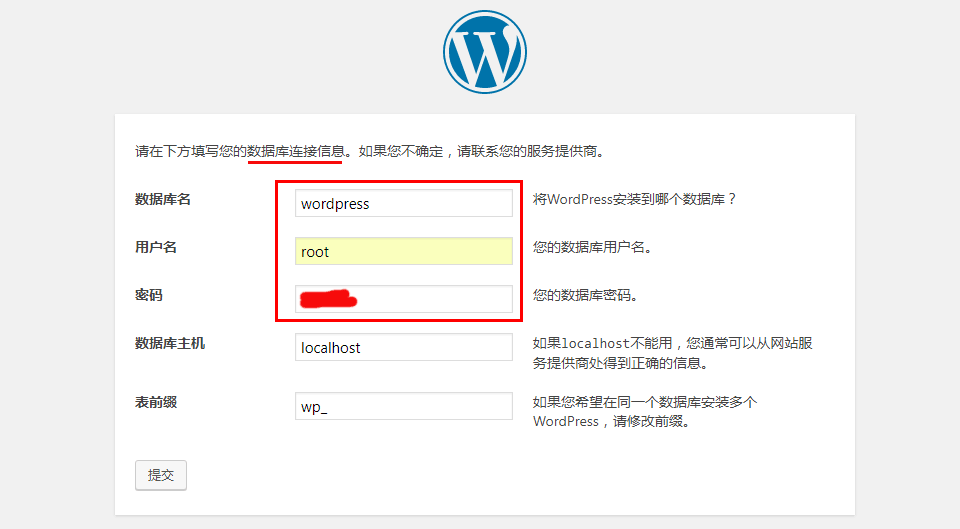
4. 数据库验证通过后,系统提示正式“进行安装”
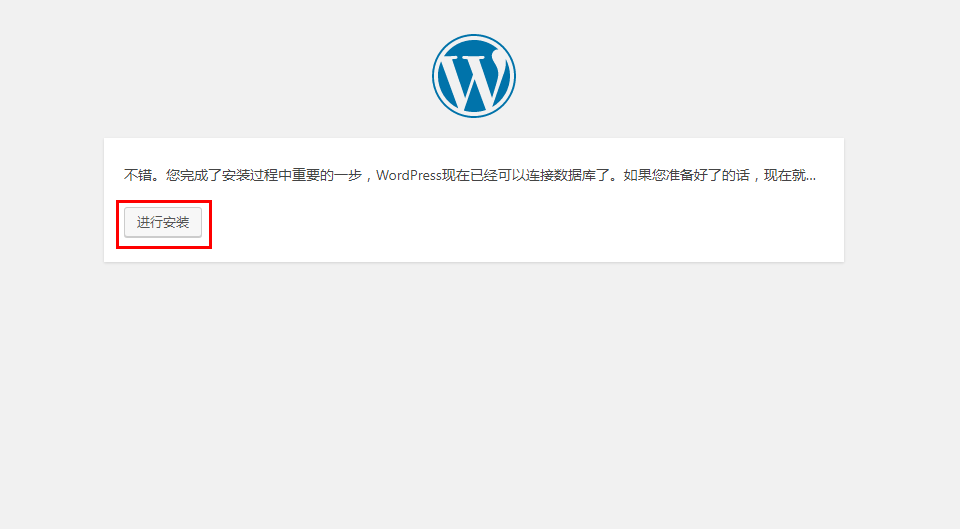
5. 设置您的管理员账号、密码和邮箱, 点击“安装WordPress”;
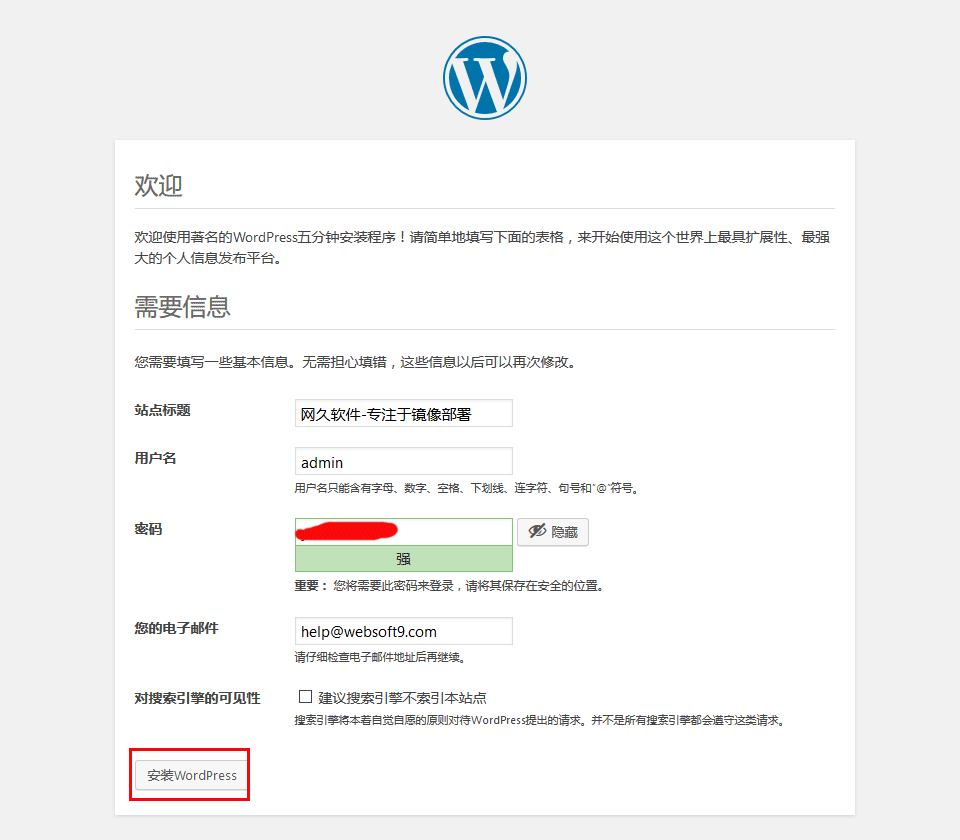
6. 恭喜,成功安装
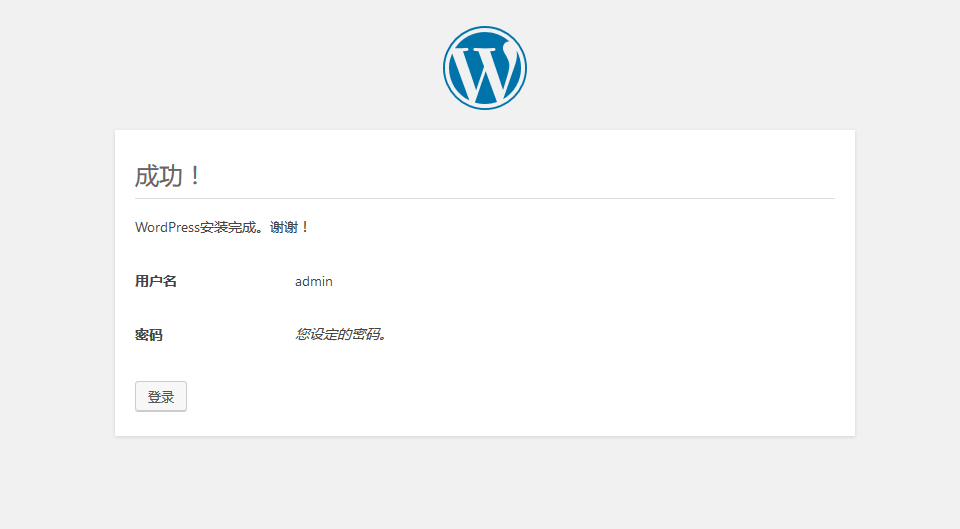
7. 进入后台(http//域名或IP/wp-admin),试试WordPress的功能
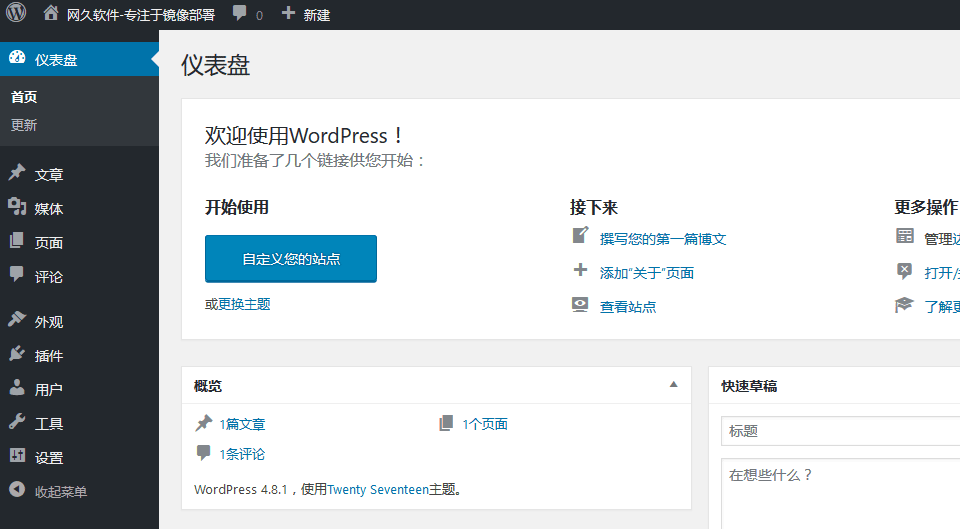
8. WordPress的安装已经全部完成。
---
如果您使用的是**含主题的镜像**或**组合类镜像**,请参考后续(专)文档继续:
* [续:Avada主题启用](http://help.websoft9.com/wordpress-practise/themes/avada/intall.html)
* [续:Porto主题启用](http://help.websoft9.com/wordpress-practise/themes/porto/intall.html)
* [专:WordPress+Discuz安装](http://help.websoft9.com/wordpress-practise/paas/wp/wpanddz.html)
* [专:WordPress+PHPWind安装](http://help.websoft9.com/wordpress-practise/paas/wp/wpandpw.html)
- 关于本书
- 关于WordPress
- 三个观点
- Wordpress演示
- 获取一键安装包
- 附:镜像参数对照表
- 安装必读
- 附:常用账号与密码说明
- WordPress自定义安装
- 续:Avava主题启用
- 续:Porto主题启用
- 专:WordPress+Discuz安装
- 专:Wordpress+PHPwind安装
- 备份
- 升级
- WordPress实用教程
- Wordpress如何发送邮件?
- WordPress如何设置HTTPS?
- Wordpress网站如何更换域名?
- WordPress如何修改管理员密码?
- WordPress如何修改上传文件类型的限制?
- WordPress如何与Discuz集成
- WordPress如何结合对象存储使用?
- WordPress后台使用10大要点
- Wordpress常见问题
- 云服务器管理
- Linux:登录与文件管理(SFTP)
- Windows:远程桌面与文件管理
- 安全组设置
- 挂载数据盘
- 快照备份
- 环境配置
- PHP配置
- LAMP环境
- LNMP环境
- WAMPServer环境
- IIS环境
- 数据库管理
- Web服务启停
- 示例:如何修改Linux文件权限?
- 域名配置
- 域名解析
- 域名绑定
- 维护
- 备份与恢复
- 网站加速
- 示例:网站无法访问应对策略
- 示例:如何在主机上增加更多网站?
- 使用插件
- TOP20常用插件
- Woocommerce:电商
- 使用主题
- Avada
- Avada下载
- Avada主题教程(9步建站)
- Porto
- Porto下载
- Porto主题教程(9步建站)
- 附:常见命令(Linux)
- 链接
- 配套视频教程
